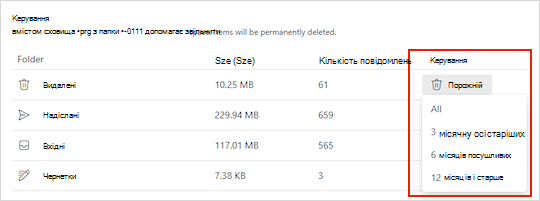Про сховище | Квоти сховища | Запитання й відповіді про сховище
Що таке хмарне сховище Microsoft?
-
Сховище Microsoft містить файли OneDrive & фотографії, Outlook.com зображення & вкладення та інші файли, збережені під час використання програм і служб Microsoft з особистим обліковим записом.
-
Квоту сховища встановлює особистий обліковий запис Microsoft або Microsoft 365 передплата.
Перевірка обсягу використаного сховища
Увійдіть нижче, щоб перевірити свій обліковий запис, щоб побачити використання сховища та квоту.Ввійти
Поради.:
-
Після входу виберіть розділ
-
Якщо хмарне сховище заповнено, щоб ваш обліковий запис не перевисів квоту, потрібно зменшити кількість збережених файлів (див. нижче) або поновити або придбати додатковий простір.
-
Якщо термін дії передплати на Microsoft 365 минув, потрібно буде поновити передплату, щоб отримати той самий обсяг сховища знову.
Придбання додаткового сховища
Щоб поновити або оновити передплату на Microsoft 365, виберіть Придбати зараз:Придбати зараз
Порада.: Якщо ви вже є власником передплати на Microsoft 365 Персональний, Family або Premium, ви можете додати ще більше простору для зберігання файлів до 1 ТБ, уже включеного до вашої передплати на Microsoft 365. Тільки власник передплати може подовжити сховище.
Очищення хмарного сховища Microsoft
Щоб дізнатися, як зменшити обсяг сховища, виконайте наведені нижче дії.
-
Увійдіть у OneDrive і подивіться, що займає місце.Перегляд файлів
Поради.:
-
Знайдіть великі файли, ZIP-файли або інші архіви, які більше не потрібні.
-
Кошик також сприяє використанню хмарного сховища.
-
Перемістіть непотрібні файли з OneDrive– див. нижче, щоб отримати корисні поради щодо зберігання даних у домівці.
-
-
Перейдіть до кошика OneDrive і виберіть Очистити кошик.Відкриття кошика OneDrive
Увага!:
-
Очищення кошика або кошика на комп'ютері – це не те саме, що очищення кошика OneDrive – потрібно очистити кошик OneDrive в Інтернеті.
-
Після видалення непотрібних файлів може знадобитися 24 години, щоб оновити квоти.
-
Якщо ви видалили скількинайскладну квоту та перевинули квоту, вам доведеться придбати додатковий простір для зберігання.
-
-
Перегляньте своє використання. Переконайтеся, що фотогалерею OneDrive не заповнено небажаними відео, знімками екрана або зображеннями, збереженими в соціальних мережах.
-
Увійдіть у Outlook.com і перейдіть до розділу Настройки > облікового запису > сховища.Ввійти
-
Виберіть елемент Сховище електронної пошти , щоб розгорнути розділ, і відобразиться розбивка на обсяг місця, який займає кожна папка в поштовій скриньці. Список папок, що відображаються, містить можливість остаточно видалити всі елементи (або старіші за 3, 6 або 12 місяців) у цих папках, щоб звільнити місце.
Примітка.: Якщо ви не абонент Microsoft 365, ви також можете оновити систему, щоб отримати 100 ГБ простору, а також інші преміум-функції Outlook і Office.
-
Перегляньте великі повідомлення електронної пошти в кожній папці облікового запису. Перевіряйте найбільші повідомлення електронної пошти із вкладеннями та переглядайте кожну папку, відсортовані за розміром.Відкриття великих папок
Порада.: Повідомлення електронної пошти, надіслані з великими вкладеннями, використовують більше хмарних сховищ. Щоб видалити вкладення, потрібно видалити електронний лист.
-
Перегляньте надіслані елементи та відсортуйте їх за розміром. Не забудьте також перевірити інші папки.Відкриття надісланих елементів
-
Очистіть небажану пошту та виберіть очистити папку.Відкриття небажаної пошти
-
Остаточно видаліть електронний лист, вибравши або виділивши повідомлення, а потім натисніть клавіші Shiftі DEL на клавіатурі.
Поради.:
-
Папка "Видалені" враховується в квоті сховища поштової скриньки, доки її не буде очищено вручну, або електронні листи автоматично видаляються через 30 днів (залежно від того, що відбудеться раніше).
-
Під час видалення елементів із папки "Вхідні" або інших папок елементи за замовчуванням надсилаються до папки "Видалені".
-
Елементи в папці "Небажана пошта " автоматично видаляються через 30 днів.
-
-
Видаліть повідомлення електронної пошти, які містять файли або фотографії. Щоб видалити файл або зображення, потрібно видалити повідомлення, до нього вкладено:
-
Для всіх зображень знайдіть відповідне повідомлення в поштовій скриньці та видаліть його.
-
Для надісланих зображень перейдіть до Outlook.comНадіслані, знайдіть відповідне повідомлення, а потім видаліть його.
-
Видаливши повідомлення, його також потрібно видалити з папки "Видалені". Перейдіть до розділу Видалені, виберіть елемент або елементи, які потрібно видалити, а потім натисніть кнопку Видалити.
-
Дізнайтеся більше про те, як упорядкувати папку "Вхідні" за допомогою Архів, Організувати та інших засобів у Outlook.com.
-
Перейдіть на сайт loop.cloud.microsoft і видаліть усі Loop робочі області, сторінки та ідеї, які більше не потрібні.
Порада.: Кожна робоча область має власний кошик. Щоб очистити кошик, виберіть очистити все у верхньому правому куті.
-
Перейдіть до designer.microsoft.com та ввійдіть.
-
Виберіть елемент Мої проекти у верхній частині сторінки.
-
Перегляньте розмір останніх проектів і створених зображень, видаливши непотрібні елементи.
Попередження!: Designer не містить кошика. Після видалення файлу проекту відновити його не можна.
-
Перейдіть до onedrive.com> Мої файли > програми > Designer, щоб переглянути створений або збережений вміст.
Інші підказки та поради щодо сховища Microsoft
Якщо квота сховища не оновилася, перевірте веб-сайт OneDrive або перейдіть до Outlook.com і виберіть елемент Сховище електронної пошти.
Крім того, перевірити сховище можна за допомогою програми Outlook для мобільних пристроїв.
-
Закрити програму (проведіть пальцем)
-
Знову відкрийте програму
-
Торкніться аватара профілю у верхньому лівому куті
-
Торкніться піктограми "Настройки"
-
Торкніться свого облікового запису
-
Під заголовком Сховище торкніться типу передплати (це буде Безкоштовний план або Преміум), щоб примусово оновити останнє сховище.
Примітка.: Якщо ваш обліковий запис заблоковано, може знадобитися до 2 годин після придбання додаткового простору для відображення нової квоти. Якщо ваша квота не оновилася через 4 години, зв'яжіться з нами.
Перш ніж почати видаляти файли, зверніть увагу, що деякі файли не слід видаляти або не потрібно робити резервну копію у OneDrive.
Файли даних Outlook
Файли даних Outlook не підходять для зберігання у OneDrive, тому що вони часто відкриваються програмою, і спроба їх синхронізації може сповільнити роботу комп'ютера та заблокувати синхронізацію. Дізнайтеся, як видалити файл даних Outlook.pst зі служби OneDrive.
Стиснуті архіви
Стиснуті файли, як-от 7Z, RAR, TAR і ZIP, можуть займати менше місця, ніж їхній вміст, але ви заощадите місце, лише якщо ви видалили вихідний вміст. Якщо у вас є як оригінальні файли, так і стиснутий архів, радимо видалити один або інший файл.
Завантаження
Щоразу, коли ви завантажуєте файл з Інтернету, він зберігається на комп'ютері. Якщо не вказано інше розташування, воно зберігатиметься в папці "Завантаження ". Деякі файли можна безпечно видалити, оскільки їх можна легко знайти знову з джерела завантаження, наприклад інсталяцію програм і настроювання файлів.
Інші файли
Якщо не потрібно включати всі свої файли та папки до OneDrive, можна перемістити папки до розташування з папки OneDrive.
-
Відкрийте Файловий провідник або Finder.
-
Виберіть файли або папку, які потрібно перемістити.
-
Перетягніть виділений фрагмент до нової папки та відпустіть його.
Примітки.:
-
Переміщуйте файли, щоб запобігти випуску в неправильному місці. Натисніть клавіші Ctrl + Z , щоб скасувати останнє переміщення файлу.
-
Якщо перемістити файл, пов'язана з ним програма може не знайти його в списку Останні .
-
Файли, переміщені з OneDrive, не резервні копії та не захищені. Якщо комп'ютер не працює, вміст може бути безповоротно втрачено. Файли, видалені з OneDrive, зберігаються в кошику OneDrive до 30 днів. Дізнайтеся, як їх відновити.
Мобільні пристрої
Це може бути занадто легко просто створити резервну копію кожної фотографії, знімок екрана, зображення для обміну повідомленнями та мемів соціальних мереж, але резервне копіювання всього без невеликого очищення зараз, а потім може призвести до величезної кількості даремно простору.
Поради.:
-
Радимо включити всі зображення до резервної копії фотогалереї Android. Докладніше.
-
Проведіть щомісячне очищення резервної копії фотогалереї – використовуйте OneDrive.com засіб перегляду фотографій, а не фотогалерею на мобільному пристрої.
Це може бути занадто легко просто створити резервну копію кожної фотографії, знімок екрана, зображення для обміну повідомленнями та мемів соціальних мереж, але резервне копіювання всього без невеликого очищення зараз, а потім може призвести до величезної кількості даремно простору.
Поради.:
-
Радимо включити всі зображення до резервної копії фотогалереї Android. Докладні відомості.
-
Проведіть щомісячне очищення резервної копії фотогалереї – використовуйте OneDrive.com засіб перегляду фотографій, а не фотогалерею на мобільному пристрої.
Не хвилюйтеся, якщо ви помилково видалите будь-які OneDrive файли, ми надішлемо вам повідомлення електронної пошти, якщо помітите, що видалено багато файлів, і ви завжди зможете відновити файли протягом 30 днів. Дізнайтеся, як це зробити.
Видалений Outlook.com електронний лист переміститься до сховища "Відновлювані елементи ". Щоб остаточно видалити всі видалені елементи , потрібно також видалити всі відновлювані елементи. Дізнайтеся, як це зробити.